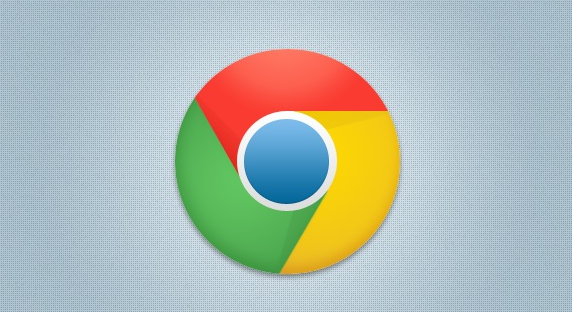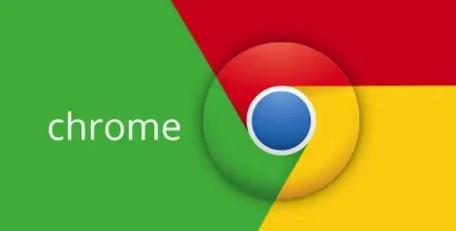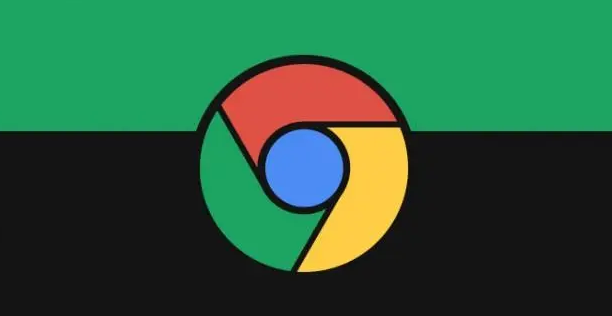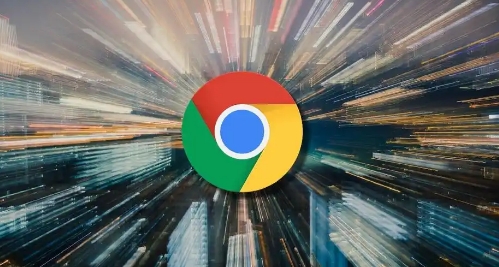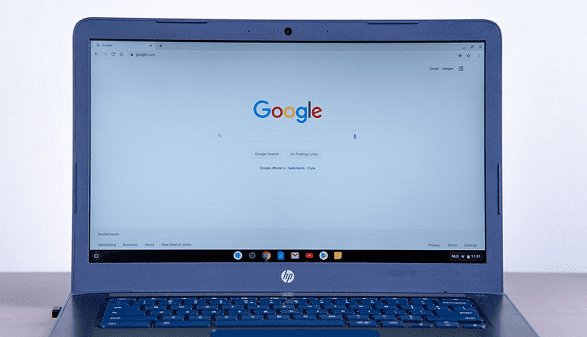详情介绍
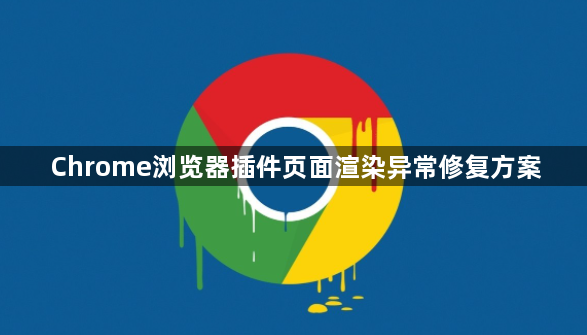
1. 排查插件问题
- 进入无痕模式,此模式下不会加载已安装的插件,可快速判断页面渲染异常是否由插件引起。若在无痕模式下页面渲染正常,则很可能是某个插件导致的问题。
- 在无痕模式下,逐个启用插件来排查具体是哪个插件引起的异常。点击右上角的插件图标,选择“管理扩展程序”,在扩展程序页面中,找到需要启用的插件,点击“启用”按钮。每启用一个插件后,刷新页面查看是否出现渲染异常。若启用某个插件后页面出现异常,则该插件很可能就是问题所在。
2. 清除缓存和Cookie
- 点击Chrome浏览器右上角的三个点图标,选择“设置”,在左侧菜单中点击“隐私和安全”,向下滚动找到“清除浏览数据”按钮并点击。在弹出的窗口中,选择清除缓存的图片和文件、Cookie等数据,然后点击“清除数据”按钮。清除完成后,重新加载网页,看是否能解决页面渲染异常的问题。
3. 检查插件更新
- 在扩展程序页面中,可查看插件是否有可用更新。若有更新,应及时进行更新,以确保插件的安全性和功能性。更新后,可能需要重新设置权限。
4. 调整插件设置
- 在扩展程序页面中,找到有问题的插件,点击插件右侧的“详细信息”按钮(通常是一个“i”字母或者齿轮图标),在弹出的窗口中,可查看该插件请求的所有权限,包括读取和更改您在网站上的数据、访问您的浏览历史、管理您的下载等。部分插件允许用户在安装后对权限进行调整,可根据实际需求进行操作,如取消勾选非必要的权限(如“读取浏览历史”“修改网页内容”),以减少插件对个人数据的潜在访问范围。
5. 禁用或卸载问题插件
- 如果确定是某个插件导致的页面渲染异常,且无法通过其他方法修复,可考虑禁用或卸载该插件。在扩展程序页面中,找到该插件,点击“禁用”按钮即可禁用插件;若要卸载插件,可点击“移除”按钮。禁用或卸载后,页面渲染异常问题可能会得到解决。